| AUDIO-VIDEO NÁVODY | POD ZÁŠTITOU STRÁNEK: BKC-Game.net |
| HLAVNÍ STRANA | JAK NA AUDIO-VIDEO | KODEKY A KONTEJNERY | BEZPEČNOST PRÁCE | PROGRAMY KE STAŽENÍ | NASTAVENÍ PROGRAMŮ |
NASTAVENÍ PROGRAMU - NERO WAVE EDITOR
Nyní, od verze 12, je distribuován samostatně jako Free - zdarma. Jedná se o velmi kvalitní a propracovaný nástroj na úpravy a opravy zvuků. Je vynikající na odstraňování šumů, lupání, praskání, stejně jako převody frekvence, hlasitosti, nastavení ekvalizéru apod. Podporuje rovněž základní práci s prostorovými 5.1 zvuky, a pro funkce časování se hodí i díky schopnosti přesně spojit více zvuků. Nicméně POZOR! Pro naše potřeby je nutná podpora ukládání do AC-3! Tato funkce však ve Free verzi není přímo aktivní (AC-3 lze jen číst, a i to s občasnými problémy). Pro "plnou" verzi Wave Editoru je nutné mít nainstalovaný i program Nero Express či Nero Burning Rom stejné verze. Ačkoliv je Wave Editor zdarma, nelze jej tak kombinovat s novějším vypalováním bez absence AC3 podpory. Funkce AC-3 je vázaná na "kompletní sérii". Wave Editor verze 12 musí být nainstalován s vypalováním verze 12. Tím se sama automaticky aktivuje i podpora AC-3. V opačném případě podpora AC-3 nefunguje. Tvorba AC3 se dá v návodech obejít pomocí např. programů EAC3to, MeGUI apod. Tyto programy umí rovněž kvalitně ukládat zvuk v AC3. Je však vhodnější mít plnou podporu ve všech programech než zvuk přehazovat z jednoho do druhého jen kvůli uložení. Zda máte podporu AC-3 aktivní zjistíte následovně: Spusťte program Nero Wave Editor. 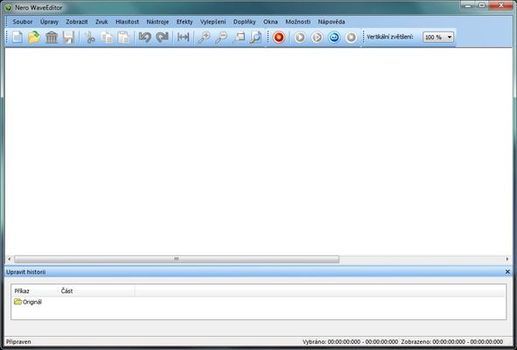 Vpravo nahoře klikněte na Možnosti / Formát a nastavení zvuku. Otevře se okno, v němž vidíte formáty, které umí program načíst. Zde AC-3 nechybí. Nás ale zajímá záložka Enkodéry - ukládání. 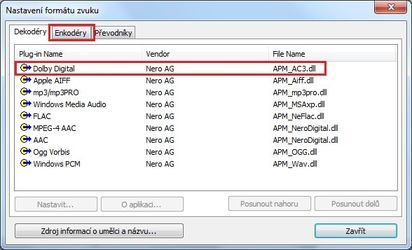 V záložce Enkodéry musíte mít položku Dolby Digital, a soubor APM_AC-3.dll. Pokud zde AC-3 není, nemůžete v ní ukládat, a musíte nainstalovat stejnou verzi Vypalování Nera jako je Wave Editor. 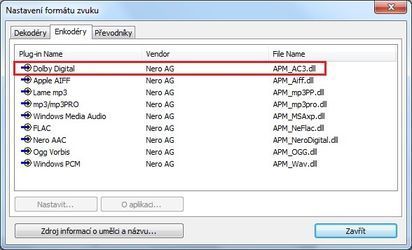 Nahoru A nyní se již podíváme na optimální nastavení fungujícího programu. Vlevo nahoře klikněte na nabídku Zobrazit, a zaškrtněte kliknutím položky Ukazatele úrovně a Analyzátor spektra.  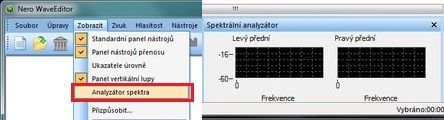 Každá z položek vám dole aktivovala novou funkci. Ukazatel úrovně vám ukazuje úroveň hlasitosti a výkonu jednotlivých kanálů, což se občas může hodit. Spektrální analyzátor vám ukazuje křivku obou zvukových stop v pásmu spektra (vhodné např. při sledování intenzity šumu apod. chyb). Nahoru Nyní v horní nabídce klikněte na nabídku Možnosti / Možnosti Editoru. Otevře se okno, v němž můžete nastavit, kam se budou ukládat dočasné a rozpracované soubory, a výchozí složku otevírání programu.  Ukládání dočasných souborů do Tempu doporučuji ponechat. V případě "Vyčištění počítače" se Tempy promažou. Složka souboru špiček slouží k ukládání dat o načteném zvuku - v případě znovuotevření je načtený okamžitě. Nevýhodou je, že staré špičky se nemažou, a složka tak hravě a celkem rychle může dosáhnout velikosti i několika GB. Doporučuji proto občas složku promazat. POZOR! Složka ProgramData je skrytá! Složka Moje hudba označuje složku, na níž se vám program otevře, když chcete Otevřít nějaký soubor pomocí horní nabídky. Zde je vhodné si cestu nastavit na vaši pracovní složku, např. D:/Prace/ - program se vám tak automaticky otevře na této složce. Poté překlikněte na záložku Doplňky DirectX, a klikněte na tlačítko Vyhledat doplňky DirectX. Program takto načte doplňky nejen z DirectX a Nera, ale i jiných programů (na ukázce lze vidět filtry ze Sony Sound Forge). To zlepšuje rozsah schopností práce Nero Wave Editor (program s načtenými doplňky umí pracovat) - něco jako aktualizace plug-inů. 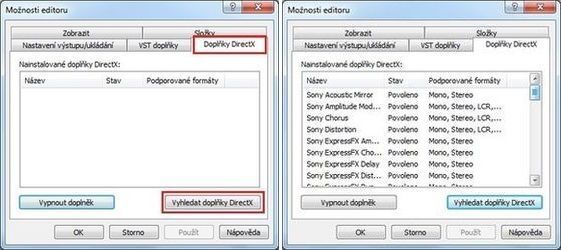 Nahoru Nyní si můžete trochu vytvořit pořádek v ikonách programu. Z nějakého záhadného důvodu (prostě chyba programu) nelze přidávat ikony, které nejsou zobrazené, lze ale mazat nepotřebné. Klikněte vlevo nahoře na nabídku Zobrazit, a vyberte položku Přizpůsobit.  Otevře se vám okno s nastavením, které nefunguje. Prostě chyba programu. Avšak při otevřeném okně lze mazat položky z horní nabídky. Jednoduše klikněte na některou z ikon horní nabídky (u myši se zobrazí křížek), a přetažením pryč a puštěním ji z nabídky odstraníte. V případě, že se rozhodnete položky vrátit, stačí stejnou cestou otevřít okno nastavení, a ve druhé záložce Toolbars kliknout na Reset All. 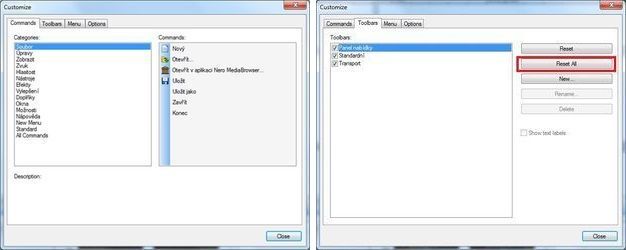 Tímto způsobem můžete odstranit ikony Nero Media Browser, Nahrávání (pokud jej nepoužíváte) a tlačítko Pauza. I když se to nezdá, tlačítko pauza je druhá verze šipky Přehrát oddíl. Po jeho smazání se funkce pauznutí přesune na daná tlačítka šipek. Při načtení a spuštění zvuku se pak tlačítko Pauza ukazuje na stejném tlačítku (šipka se změní v pauzu) - což je mnohem účelnější. Občas pauza přeblikne na druhou šipku, i tak se ale jedná o zlepšení pohodlí při práci.  Kompletně nastavený program Nero Wave Editor se všemi aktivovanými funkcemi je připraven k použití. 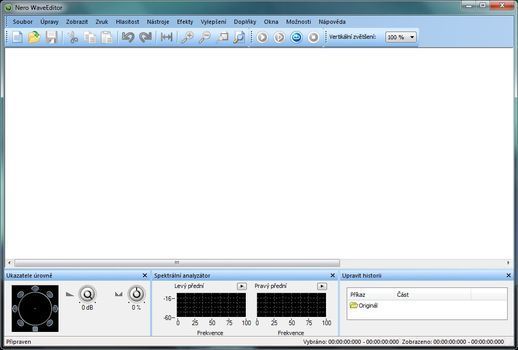 Nahoru POZOR! Pokud se při otevření zvuku v programu Nero Wave Editor vyskytne chyba, může se zvuk otevřít jako kdyby tam nebyl. Tento zvuk se pak stále jeví prázdně, a nelze jej tímto programem jinak otevřít. 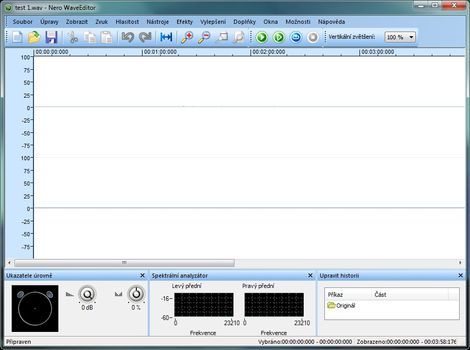 V takovém případě je nutné jít do složky: C: / Program Data / Nero / PeakFiles. POZOR! Složka ProgramData je skrytá. V této složce smažte vše co tam je (soubory .tmp). Jedná se o uložené náhledové soubory programu, v nichž je uložena i chyba. Po smazání jde pak zvuk v pohodě znovu načíst. Jak bylo psáno výše - je vhodné občas tuto složku promazávat, nebo se její velikost bude s dalšími pracemi velice zvětšovat. 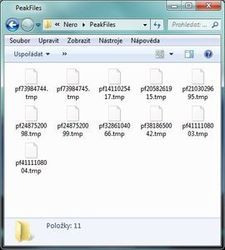 Nahoru |
